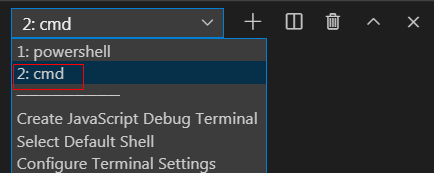在VS Code中通过顶部的
Terminal >> New Terminal
,或者是快捷键
Ctrl
+
Shift
+
`
新建一个终端,或者快捷键
Ctrl
+
`
打开一个终端。
这里的快捷键
`
是键盘左上角
ESC
键下面的哪个按键。
一般打开之后会有两种终端,一个是
PowerShell
,一个是
Command
,显示可能是
CMD
。
这两种有时候运行一些命令会出现不同状况,在
Command
中能正常运行而在
PowerShell
中却会报错。
在
PowerShell
中输入命令
xxx
时,一般会是这样的报错:
无法将“xxx”项识别为 cmdlet、函数、脚本文件或可运行程序的名称。请检查名称的拼写,如果包括路径,请确保路径正确,然后重试。
这时候就需要用到
CMD
,但是有时候
CMD
并不在选项中:
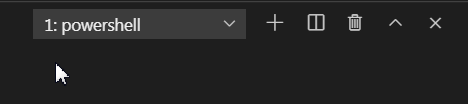
在VS Code中,当需要用到
CMD
,而
CMD
又找不到时可以通过快捷键
Ctrl
+
Shift
+
p
,在顶部出现的输入框中输入
shell
,选择
Terminal: Select Default Shell
,然后选择
Command Prompt
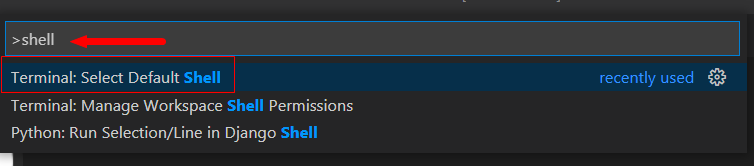

这时按快捷键
Ctrl
+
Shift
+
`
新建一个终端,就会出现cmd